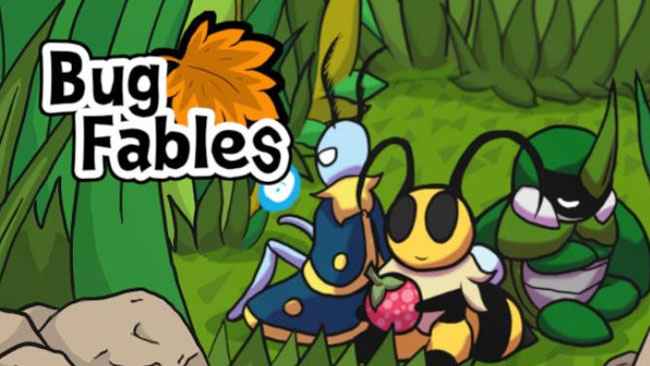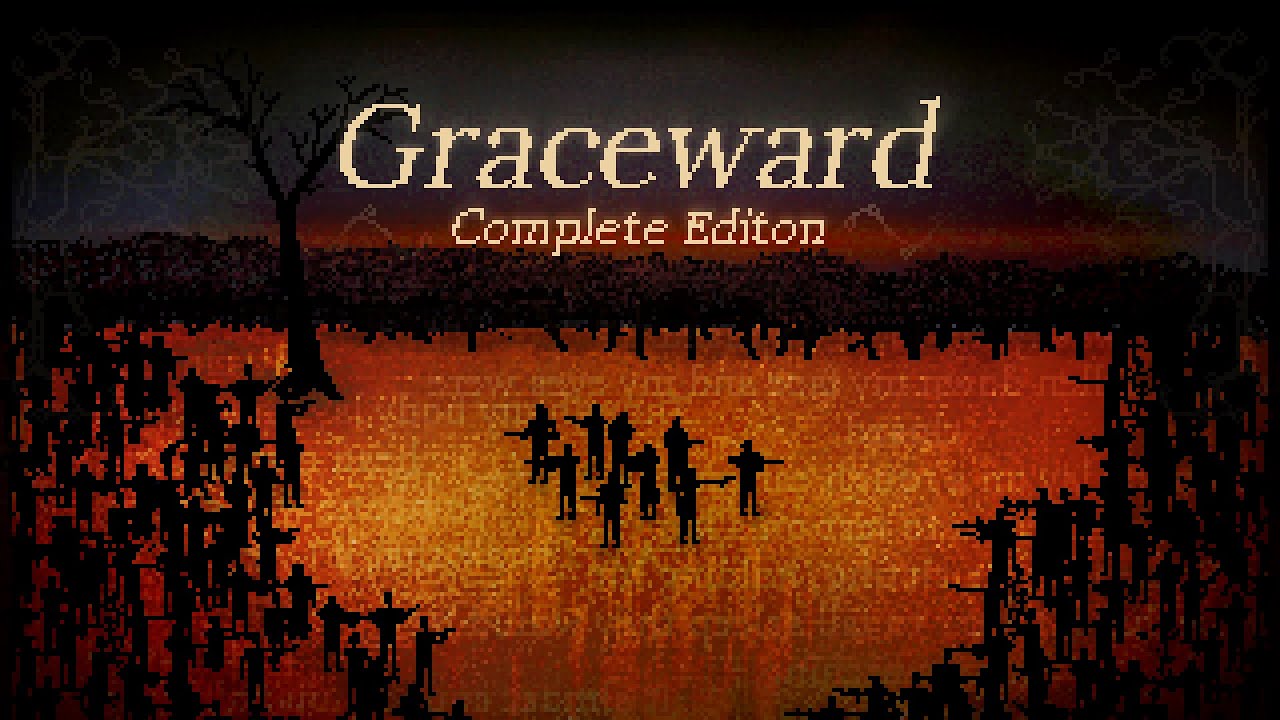Here’s how to add new web radios and custom playlists to your vehicle’s radio in CityDriver.
TL;DR:
Here’s the folder you’re looking for: C:\Users\*YourUserName*\Documents\ViewApp\CityDriver\Music.
“I can’t find the folder YourUserName.”
Please keep in mind that you have to either change YourUserName to the actual user name you’re using on your system or simply follow the path manually and click on the folder with your user name.
The radio feature in CityDriver
Each vehicle supports the web radio and playlist feature, but not necessarily an interactive radio in the cockpit, such as the Maranelli GTC 844. You can open the radio menu at any time while inside a vehicle by holding the Ctrl key. When the radio menu is open, the game time will slow down to 1%, allowing you to take your time without worrying about your driving—unless you operate the radio buttons or display via the mouse.
Even though we’ve added radio channels via web radio, the game simulates a traditional radio using radio waves. Therefore, white noise will become audible as soon as you enter tunnels or underground parking.
You can also choose to enable the radio to be audible outside of your vehicle through the audio options in the game. Additionally, you can adjust the maximum volume of the radio in the audio options as well.
Interacting with the vehicle radio
We’ve included some local and regional web radio channels in the default game files, allowing you to listen to actual and original radio stations. This feature can be a great way to improve your German language skills while enjoying the moderation and commercials. Einfach fantastisch, nicht wahr?!
You can interact with the radio using the mouse by using the dot of the crosshair or by activating the mouse cursor with the right mouse button.
Using the radio menu
To open the radio menu, hold the Ctrl key while inside any vehicle. As mentioned before, this will slow down the game time to 1%.
All of the options below can be used either with the mouse cursor or their respective hotkeys.
Adjust volume
You can adjust the current volume of the radio using the Arrow Up or Arrow Down keys.
Switch playlist / channel
Playlists (if available) and radio channels can be switched using the Q and E keys.
Switch songs
You can switch/skip songs in a playlist using the Arrow Left or Arrow Right keys.
Toggle loop
To enable or disable song looping, use the Tab key.
Toggle shuffle
You can enable or disable song shuffling with the R key.
Play song
Play or stop a song from the playlist or a radio channel by pressing the Enter key.
Exiting the radio menu
To close the radio menu and return to gameplay, press the Esc key.
Adding Web Radios
You can find the file RadioStations.csv in the following directory:
C:\Users*YourUserName*\Documents\ViewApp\CityDriver\Music
You can open the .csv file with various programs such as Excel, OpenOffice Calc, Notepad, or Notepad++. Inside the file, you will find instructions on how to add new web radios. However, we will explain it to you regardless, since you’re already reading this guide 😛
You can add online radio streams in the RadioStations.csv file. The radio streams should be in HLS (HTTP Live Streaming) format. Links to .m3u or .m3u8 files are not supported. However, you can often obtain the link to the actual stream by opening the .m3u file with a text editor like Notepad.
Each radio station should be on a separate line/row/cell, using the following format: Name,Link
Example:
Bayern 1, https://dispatcher.rndfnk.com/br/br1/obb/mp3/mid
Adding Custom Playlists
In the same directory mentioned earlier, you can simply add music files or create subfolders within this directory and name the playlist folders accordingly to the content. For example, “My Mega Music Mix_Copy 3_Final” or “Oktoberfest”:
C:\Users*YourUserName*\Documents\ViewApp\CityDriver\Music
Supported file formats
Here are the currently supported music file formats for playlists:
- .mp3
- .mp4
- .mva
- .wma
Unlike web radios, playlists are not affected by radio reception, so they will not suffer from white noise in tunnels or underground parking.